Wie funktionieren Linux-Dateiberechtigungen?

Wenn Sie Linux schon länger verwenden (und sogar OS X), werden Sie wahrscheinlich auf einen "Berechtigungsfehler" gestoßen sein. Aber was genau sind sie und warum sind sie notwendig oder nützlich? Werfen wir einen Blick ins Innere.
Benutzerberechtigungen
Früher waren Computer riesige Maschinen, die unglaublich teuer waren. Um das Beste aus ihnen herauszuholen, wurden mehrere Computerterminals angeschlossen, die es vielen Benutzern ermöglichten, gleichzeitig ihren Geschäften nachzugehen. Die Datenverarbeitung und -speicherung erfolgte auf der Maschine, während die Terminals selbst kaum mehr als ein Mittel zum Betrachten und Eingeben von Daten waren. Wenn Sie darüber nachdenken, ist es genau so, wie wir auf Daten in der "Cloud" zugreifen. Schauen Sie sich das Amazon Cloud-MP3-System, Gmail und Dropbox an, und Sie werden feststellen, dass Änderungen zwar lokal vorgenommen werden können, aber alles remote gespeichert wird.

(Bild: Zenith Z-19 "dumm" terminal; credit: ajmexico)
Damit dies funktioniert, müssen einzelne Benutzer Konten haben. Sie müssen einen Teil des ihnen zugewiesenen Speicherbereichs haben, und sie müssen Befehle und Programme ausführen können. Jeder erhält bestimmte "Benutzerberechtigungen", die vorschreiben, was sie tun können und was nicht, wo auf dem System sie arbeiten und auf die sie keinen Zugriff haben und welche Dateien sie nicht ändern können und dürfen. Jeder Benutzer wird auch in verschiedene Gruppen eingeteilt, die weiteren Zugriff gewähren oder einschränken.
Dateizugriff

In dieser verrückten Multi-User-Welt haben wir bereits Grenzen gesetzt, was Benutzer tun können. Aber was ist mit was sie zugreifen? Nun, jede Datei hat eine Reihe von Berechtigungen und einen Besitzer. Die Eigentümerbezeichnung, die normalerweise beim Erstellen der Datei gebunden wird, gibt an, welchem Benutzer sie angehört, und nur dieser Benutzer kann seine Zugriffsberechtigungen ändern.
In der Welt von Linux werden Berechtigungen in drei Kategorien unterteilt: Lesen, Schreiben und ausführen. Der "Lesezugriff" erlaubt es einem, den Inhalt einer Datei anzuzeigen, der "Schreibzugriff" ermöglicht es einem, den Inhalt einer Datei zu ändern, und "Ausführen" ermöglicht es einem, eine Reihe von Anweisungen auszuführen, wie ein Skript oder ein Programm. Jede dieser Kategorien wird auf verschiedene Klassen angewendet: Benutzer, Gruppe und Welt. "Benutzer" bedeutet der Eigentümer, "Gruppe" bedeutet jeden Benutzer, der sich in der gleichen Gruppe wie der Besitzer befindet, und "Welt" bedeutet jeden und jeden.

Ordner können auch mit diesen Berechtigungen eingeschränkt werden. Sie können beispielsweise anderen Personen in Ihrer Gruppe das Anzeigen von Verzeichnissen und Dateien in Ihrem Benutzerordner gestatten, jedoch nicht für Personen außerhalb Ihrer Gruppe. Wahrscheinlich möchten Sie den Schreibzugriff nur auf sich selbst beschränken, es sei denn, Sie arbeiten an einem freigegebenen Projekt. Sie können auch ein gemeinsames Verzeichnis erstellen, in dem jeder Dateien in diesem Ordner anzeigen und ändern kann.
Berechtigungen in Ubuntu ändern
GUI
Um die Berechtigungen einer Datei in Ubuntu zu ändern, klicken Sie einfach mit der rechten Maustaste auf Datei und gehen Sie zu "Eigenschaften".
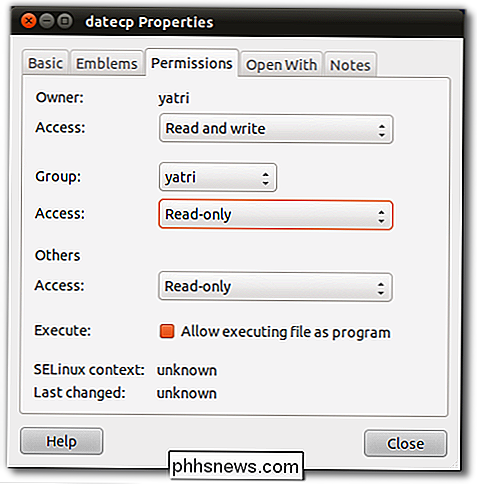
Sie können ändern, ob der Besitzer, Gruppe oder Andere lesen und schreiben, lesen oder nichts tun können. Sie können auch ein Kästchen markieren, um die Ausführung der Datei zu erlauben, und dies wird für den Eigentümer, die Gruppe und andere gleichzeitig aktiviert.
Befehlszeile
Sie können dies auch über die Befehlszeile tun. Wechseln Sie in ein Verzeichnis, das Dateien enthält, und geben Sie den folgenden Befehl ein, um alle Dateien in einer Liste anzuzeigen:
ls -al
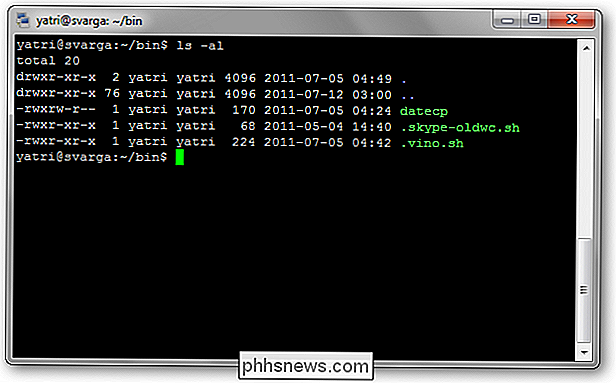
Neben jeder Datei und jedem Verzeichnis sehen Sie einen speziellen Abschnitt, in dem die Berechtigungen aufgeführt sind hat. Das sieht so aus:
-rwxrw-r-
Das r steht für "lesen", das w steht für "schreiben" und das x steht für "execute". Verzeichnisse beginnen mit einem "d" anstelle eines "-". Sie werden auch bemerken, dass es 10 Leerzeichen gibt, die Wert haben. Sie können die erste ignorieren, und dann gibt es 3 Sätze von 3. Der erste Satz ist für den Besitzer, der zweite Satz ist für die Gruppe und der letzte Satz ist für die Welt.
Um die Berechtigungen einer Datei oder eines Verzeichnisses zu ändern Sehen wir uns die Grundform des Befehls chmod an.
chmod [Klasse] [Operator] [Erlaubnis] Datei
chmod [ugoa] [+ oder -] [rwx] Datei
Das mag auf den ersten Blick kompliziert erscheinen, aber vertrau mir, es ist ziemlich einfach. Betrachten wir zuerst die Klassen:
- u: Dies ist für den Besitzer.
- g: Dies ist für die Gruppe.
- o: Dies gilt für alle anderen.
- a: Dies ändert die Berechtigungen für alle der oben genannten.
Als nächstes die Operatoren:
- +: Das Pluszeichen fügt die folgenden Berechtigungen hinzu.
- -: Das Minuszeichen entfernt die folgenden Berechtigungen.
Immer noch bei mir ? Und der letzte Abschnitt ist der gleiche wie wenn wir die Berechtigungen einer Datei überprüft haben:
- r: Erlaubt Lesezugriff.
- w: Erlaubt Schreibzugriff.
- x: Erlaubt die Ausführung.
Nun, lassen Sie uns setzen es zusammen. Nehmen wir an, wir haben eine Datei mit dem Namen "todo.txt", die folgende Berechtigungen hat:
-rw-rw-r-
Das heißt, der Besitzer und die Gruppe können lesen und schreiben, und die Welt kann nur lesen. Wir möchten die Berechtigungen für diese ändern:
-rwxr-
Das heißt, der Besitzer hat volle Berechtigungen und die Gruppe kann lesen. Wir können dies in 3 Schritten tun. Zuerst fügen wir die Ausführungsberechtigung für den Benutzer hinzu.
chmod u + x todo.txt
Dann entfernen wir die Schreibberechtigung für die Gruppe.
chmod gw todo.txt
Schließlich werden wir die Leseberechtigungen für alle anderen Benutzer entfernen.
chmod oder todo.txt
Wir können diese auch zu einem Befehl zusammenfassen:
chmod u + x, gw oder todo. txt
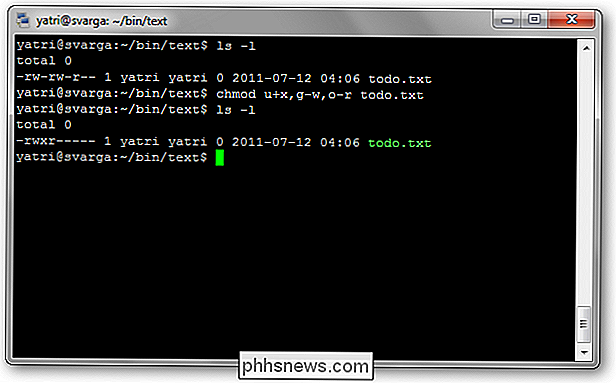
Sie können sehen, dass jeder Abschnitt durch Kommata getrennt ist und keine Leerzeichen sind.
Hier sind einige nützliche Berechtigungen:
- -rwxr-xr-x: Besitzer hat volle Berechtigungen, Gruppe und andere Benutzer können lesen Dateiinhalt und Ausführen.
- -rwxr-r-: Besitzer hat volle Berechtigungen, Gruppe und andere Benutzer können nur Dateien lesen (nützlich, wenn Sie andere Dateien nicht ansehen wollen.
- -rwx-: Der Besitzer ist voll Berechtigungen, alle anderen haben keine (nützlich für persönliche Skripte).
- -rw-rw--: Besitzer und Gruppe können lesen und schreiben (nützlich für die Zusammenarbeit mit Gruppenmitgliedern).
- -rw-rr-: Besitzer kann Lesen und Schreiben, Gruppe und andere Benutzer können nur Datei lesen (nützlich für die Speicherung von persönlichen fi les in einem gemeinsamen Netzwerk).
- -rw--: Der Besitzer kann lesen und schreiben, alle anderen haben keine (nützlich zum Speichern von persönlichen Dateien).
Es gibt noch ein paar andere Dinge, die Sie mit chmod tun können - wie setuid und setgid - aber sie sind ein wenig in die Tiefe und die meisten Benutzer werden sie sowieso nicht wirklich brauchen.
Die Root- oder Super-User- und Systemdateien
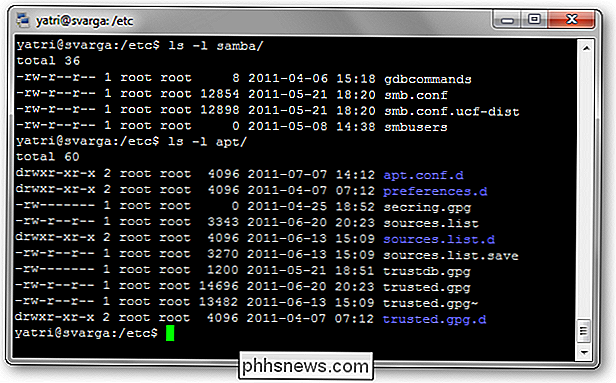
Heutzutage laufen nicht immer Systeme mehrere Benutzer haben Warum sollten wir uns noch Sorgen um Berechtigungen machen?
Nun, Unix und seine Derivate - Linux, OS X ua - unterscheiden auch zwischen Dingen, die vom Benutzer ausgeführt werden, Dingen, die von einem Administrator oder mit Admin-Rechten ausgeführt werden System selbst. Daher müssen Dinge, die integral für das System sind, Administratorrechte haben, die geändert oder auf die zugegriffen werden kann. Auf diese Weise verschulden Sie nichts versehentlich.
Um in Ubuntu Änderungen an Systemdateien vorzunehmen, verwenden Sie "sudo" oder "gksudo", um Administratorrechte zu erhalten. In anderen Distributionen wechseln Sie zu "root" oder dem "super-user", der das gleiche tut, bis Sie sich abmelden.
Beachten Sie, dass in beiden Fällen das Ändern von Dateiberechtigungen dazu führen kann, dass Programme nicht funktionieren. unbeabsichtigtes Ändern des Dateibesitzes auf den Root-Benutzer (anstelle des Besitzers) und das System weniger sicher machen (indem mehr Berechtigungen erteilt werden). Daher wird empfohlen, die Berechtigungen für Dateien - insbesondere Systemdateien - nicht zu ändern, es sei denn, dies ist erforderlich oder Sie wissen, was Sie tun.
Dateiberechtigungen sind vorhanden, um Benutzern ein grundlegendes Sicherheitssystem zu bieten. Wenn Sie lernen, wie sie funktionieren, können Sie grundlegende Freigaben in einer Umgebung mit mehreren Benutzern einrichten, "öffentliche" Dateien schützen und Hinweise darauf geben, wann etwas mit dem Besitz von Systemdateien schief geht.
Sie können die Dinge leichter erklären? Haben Sie eine Korrektur? Möchten Sie an die alten Zeiten erinnern? Machen Sie eine Pause und schreiben Sie Ihre Gedanken in die Kommentare.

So finden Sie Ihren Firefox-Profilordner unter Windows, Mac und Linux
Ihr Firefox-Profil speichert Ihre Einstellungen und persönlichen Informationen wie Ihre Startseite, Lesezeichen, Erweiterungen (Add-ons) , Symbolleisten und gespeicherte Passwörter. All diese Informationen werden in einem Profilordner gespeichert, der Ihre Daten vom Firefox-Programm trennt. Wenn also bei Firefox etwas schief geht, bleiben Ihre Daten erhalten.

Was bedeutet "Frei wie in Sprache" oder "Frei wie in Bier"?
In der Open-Source-Community hört man oft den Satz "frei wie in Sprache" oder " frei wie in Bier "in Bezug auf Softwareprodukte, aber was bedeuten diese Sätze eigentlich? Lassen Sie uns durch die Bedeutung hinter jedem gehen. Die Begriffe werden im Allgemeinen verwendet, um zwischen freier Software, wie dem Internet Explorer oder dem Opera-Browser, und Open-Source-Software wie Chromium oder Firefox zu unterscheiden.



